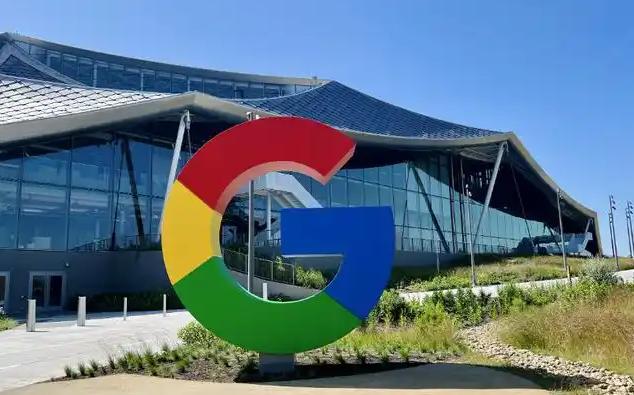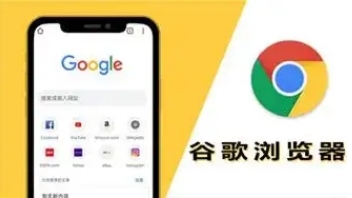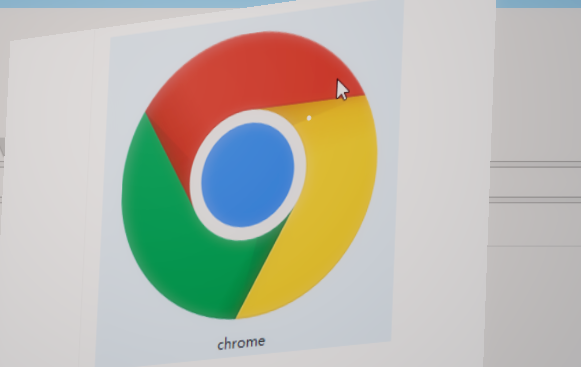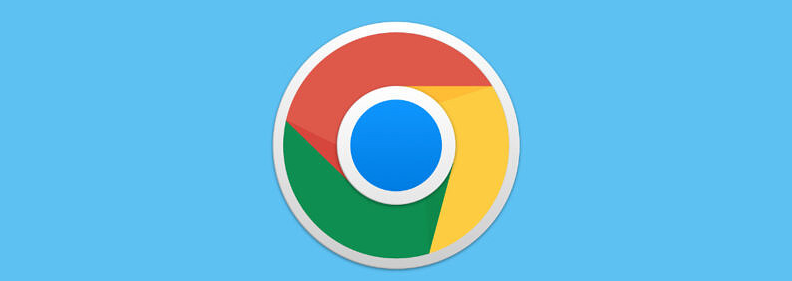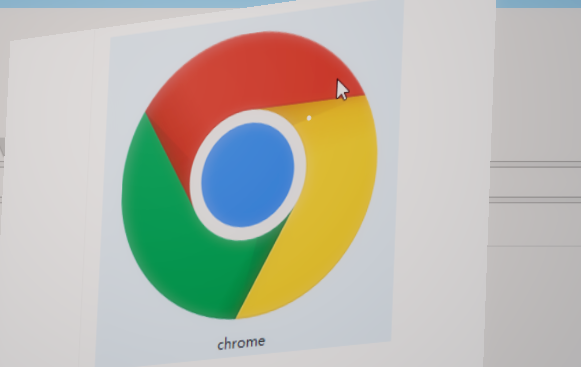当前位置:
首页 > 谷歌浏览器下载安装包卸载后残留文件清理方法
谷歌浏览器下载安装包卸载后残留文件清理方法
时间:2025年06月21日
来源:谷歌浏览器官网
详情介绍
1. 通过控制面板或设置卸载并清理:在系统“控制面板”或“设置”中找到“应用与功能”,卸载Chrome浏览器。卸载完成后,手动删除安装目录下残留的文件和文件夹,如前往`C:\Users\用户名\AppData\Local\Google\Chrome\User Data`,手动删除`Default`文件夹中的缓存文件(如`Cache`、`History`、`Cookies`)。
2. 使用磁盘清理工具:使用系统自带的磁盘清理工具,扫描并清理临时文件和安装残留。
3. 借助第三方卸载工具:如Uninstall Tool,该工具专门用于卸载软件,并且能够更彻底地清除软件卸载后的残留文件。下载安装Uninstall Tool后,在软件列表中找到谷歌浏览器的卸载条目,双击选择“高级卸载”模式。卸载完成后,Uninstall Tool会自动扫描并显示可能残留的文件和注册表项,你可以根据提示选择是否删除这些残留项。
4. 关闭相关进程:在清理残留文件时,要确保谷歌浏览器的所有进程都已关闭,可通过任务管理器查看并结束相关进程。
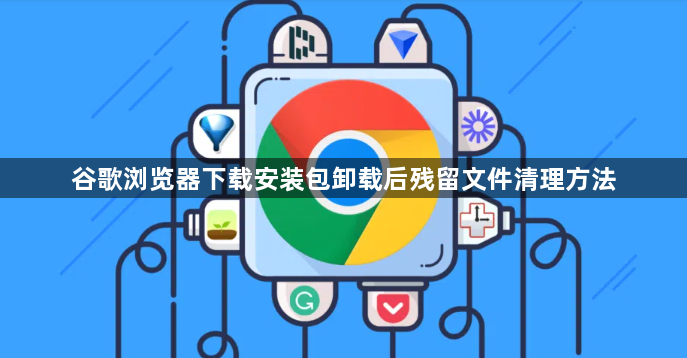
1. 通过控制面板或设置卸载并清理:在系统“控制面板”或“设置”中找到“应用与功能”,卸载Chrome浏览器。卸载完成后,手动删除安装目录下残留的文件和文件夹,如前往`C:\Users\用户名\AppData\Local\Google\Chrome\User Data`,手动删除`Default`文件夹中的缓存文件(如`Cache`、`History`、`Cookies`)。
2. 使用磁盘清理工具:使用系统自带的磁盘清理工具,扫描并清理临时文件和安装残留。
3. 借助第三方卸载工具:如Uninstall Tool,该工具专门用于卸载软件,并且能够更彻底地清除软件卸载后的残留文件。下载安装Uninstall Tool后,在软件列表中找到谷歌浏览器的卸载条目,双击选择“高级卸载”模式。卸载完成后,Uninstall Tool会自动扫描并显示可能残留的文件和注册表项,你可以根据提示选择是否删除这些残留项。
4. 关闭相关进程:在清理残留文件时,要确保谷歌浏览器的所有进程都已关闭,可通过任务管理器查看并结束相关进程。